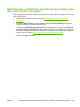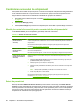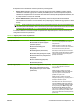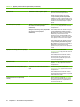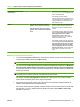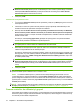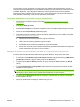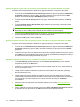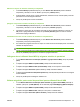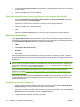HP CM8060 / CM8050 Color MFP with Edgeline Technology - System Administrator's Guide
Editarea conturilor de utilizator existente pe echipament
1. În fila Users/Groups (Utilizatori/Grupuri), în zona Device User Accounts (Conturi utilizatori
echipament), selectaţi un cont de utilizator, şi faceţi clic pe Edit (Editare).
2. Puteţi modifica codul de acces, numele utilizatorului, adresa de e-mail, numele reţelei şi setul de
permisiuni la care este asignat utilizatorul.
3. Faceţi clic pe OK pentru a salva modificările.
Ştergerea conturilor de utilizator existente pe echipament
1. În fila Users/Groups (Utilizatori/Grupuri), în zona Device User Accounts (Conturi utilizatori
echipament), selectaţi un cont de utilizator, şi faceţi clic pe Delete (Ştergere).
2. Va apărea un mesaj care vă va avertiza că sunteţi pe cale să ştergeţi utilizatorul. Faceţi clic pe
OK pentru a şterge utilizatorul sau faceţi clic pe Cancel (Anulare) pentru a reveni la ecranul
anterior fără a şterge utilizatorul.
Vizualizarea unei liste cu toate conturile de utilizatori ai echipamentului
1. În fila Users/Groups (Utilizatori/Grupuri), în zona Device User Accounts (Conturi utilizatori
echipament), faceţi clic pe List (Listare).
2. Se va deschide o pagin
ă nouă care va conţine un sumar al tuturor informaţiilor pentru conturile de
utilizatori ai echipamentului.
SFAT: Un mod simplu de a furniza fiecărui utilizator informaţiile necesare pentru autentificare
este de a copia informaţiile din această pagină şi de a le lipi într-un e-mail trimis către toţi utilizatorii.
3. Faceţi clic pe Back (Înapoi) pentru a vă întoarce la pagina anterioară.
Adăugarea de noi utilizatori Novell NDS şi asignarea seturilor de permisiuni
1. În zona Novell NDS Users and Groups (Utilizatori şi grupuri Novell NDS), faceţi clic pe New
(Nou).
2. În dreptul subopţiunii NDS Trie (Arbore NDS), tastaţi numele arborelui NDS.
3. În dreptul subopţiunii NDS Context (Context NDS), tastaţi un nume pentru contextul NDS.
4. În dreptul subopţiunii Username (Nume utilizator), tastaţi numele de utilizator.
5. În dreptul opţiunii Permission Set (Set de permisiuni), selectaţi setul de permisiuni ce va fi asignat
acestui utilizator.
6. Faceţi clic pe OK pentru a adăuga un utilizator nou.
Editarea asignărilor pentru seturi de permisiuni pentru utilizatorii Novell NDS
1. În zona Novell NDS Users and Groups (Zonă utilizatori şi grupuri Novell NDS), selectaţi un
utilizator şi faceţi clic pe Edit (Editare). Se va deschide pagina Edit Mapping (Editare mapare).
2. În dreptul subopţiunii NDS Trie (Arbore NDS), tastaţi numele arborelui NDS.
3. În dreptul subopţiunii NDS Context, tastaţi un nume pentru contextul NDS.
4. În dreptul subopţiunii Username (Nume utilizator), tastaţi numele de utilizator.
ROWW Controlarea accesului la echipament 75